Inhaltsübersicht
Nun, wenn Sie mehr als ein PDF in eine PDF-Datei zusammenführen und kombinieren möchten, dann machen Sie sich keine Sorgen, wir haben eine komplette Lösung dafür und diese einfache Aufgabe kann mit vergleichbarer Effizienz und ohne Kosten erledigt werden. Lesen wir also den ganzen Artikel über das Kombinieren und Zusammenführen aller PDFs in eine PDF-Datei auf einmal.
Online PDF Merger 2022: Sie müssen eine Menge PDF-Dateien auf Ihrem PC haben. Außerdem können viele PDF-Dateien zur gleichen Kategorie gehören. In einem solchen Fall ist es schwierig, jede PDF-Datei einzeln zu verwalten. Die Lösung für dieses Problem ist das Zusammenfassen von PDFs zu einer Datei. Das Kombinieren von PDFs hilft, sie zu verwalten und den Computer übersichtlich zu halten. Allerdings sind die Methoden zum Kombinieren von PDFs deutlich weniger bekannt. Es gibt verschiedene Möglichkeiten, um PDFs online oder auf Ihrem Windows- oder Mac-Computer zu kombinieren. Lassen Sie uns also die Schritte verstehen, die für das Zusammenführen von PDFs in jedem Fall erforderlich sind.
Wie kann man PDFs online kostenlos kombinieren und zusammenführen?
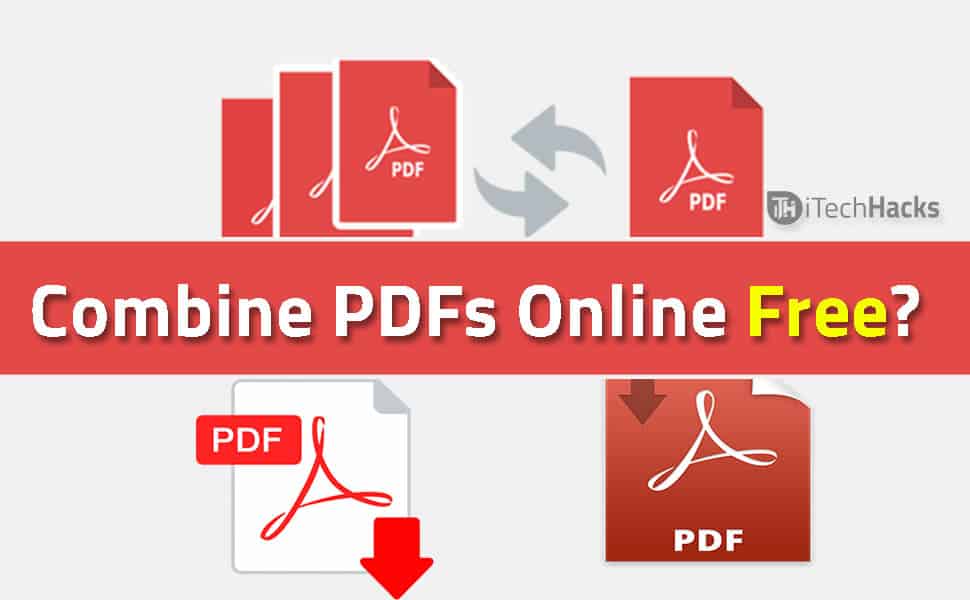
Sie finden eine Reihe von Online-Tools zum Kombinieren von PDFs. Hier werden wir die Schritte besprechen, die mit der Website "PDF kombinieren" verbunden sind.
Schritt 1- Starten Sie einen Webbrowser auf Ihrem PC und öffnen Sie Combine PDF. Der Link zur Website lautet "https://combinepdf.com”.
Schritt 2: Klicken Sie auf ‘UPLOAD FILES’, woraufhin ein Dialogfeld auf Ihrem Bildschirm erscheint.
Schritt 3- Wählen Sie in diesem Dialogfeld 1 bis 20 PDF-Dateien aus, die kombiniert werden sollen.
Schritt 4: Sobald Sie die gewünschten Dateien ausgewählt haben, klicken Sie auf "Öffnen", um die Dateien auf die Website hochzuladen.
Schritt 5 – Sie können die hochgeladenen Dateien in einem speziellen Bereich verwalten, in dem Sie auch den Fortschritt des Hochladens jeder PDF-Datei sehen können.
Schritt 6- Klicken Sie auf "VERBINDEN", wenn Sie bereit sind, die ausgewählten PDF-Dateien zu kombinieren.
Die kombinierte/zusammengefasste PDF-Datei, die aus allen ausgewählten PDF-Dateien besteht, wird automatisch auf Ihren PC heruntergeladen. Sie können zum Abschnitt "Downloads" navigieren und die kombinierte PDF-Datei finden.
HINWEIS: Combine PDF ist nicht die einzige Website, die PDFs für Sie kombiniert. Es gibt viele andere Websites wie "https://pdfjoiner.com” und "https://www.pdfmerge.com” usw.
Lesen Sie auch: Wie behebt man die 100 isk-Nutzung in Microsoft Windows 10?
Wie kombiniere ich PDFs unter Windows?
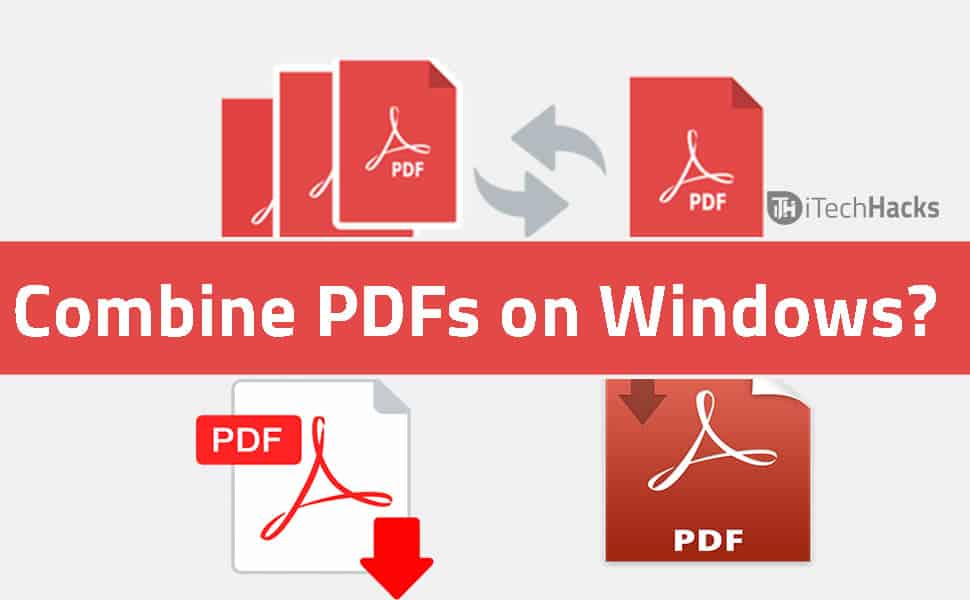 Wie kombiniere ich PDFs unter Windows?
Wie kombiniere ich PDFs unter Windows?
Wenn Sie ein Tool auf Ihrem Windows-PC haben möchten, das ausschließlich zum Kombinieren von PDFs dient, müssen Sie PDF Creator herunterladen und auf Ihrem PC installieren. Im Folgenden sind die Schritte aufgeführt, die für die Installation und Ausführung von PDF Creator auf Ihrem PC erforderlich sind.
Schritt 1: Starten Sie einen Webbrowser auf Ihrem PC und gehen Sie auf "https://ninite.com”, diesen Link.
Schritt 2: Hier müssen Sie die Anwendung auswählen, die Sie von dieser Website herunterladen möchten. Wählen Sie also "PDF Creator", das Sie im Abschnitt "Dokumente" finden.
Schritt 3: Scrollen Sie nun nach unten zum Abschnitt "Download and run your custom installer/updater". In diesem Abschnitt finden Sie die Option "Get Your Ninite".
Schritt 4: Die Anwendung wird automatisch auf Ihren PC heruntergeladen. Navigieren Sie zum Abschnitt "Downloads" und installieren Sie "Ninite PDFCreator Installer" auf Ihrem PC, indem Sie auf die EXE-Datei doppelklicken.
Schritt 5: Wählen Sie in den folgenden Dialogfeldern die entsprechenden Optionen aus und warten Sie, bis die erforderlichen Dateien heruntergeladen sind.
Schritt 6- Sobald die erforderlichen Dateien heruntergeladen sind und PDF Creator erfolgreich auf Ihrem PC installiert wurde, wird ein Symbol auf dem Desktop erstellt. Doppelklicken Sie auf dieses Symbol, um den PDF Creator auf Ihrem PC zu starten.jpg in pdf einfügen
Schritt 7- Klicken Sie nun auf die Option "Choose a File to convert" (Datei zum Konvertieren auswählen), woraufhin ein Dialogfeld auf Ihrem Bildschirm erscheint.
Schritt 8- Navigieren Sie in diesem Dialogfeld und wählen Sie die PDF-Dateien aus, die Sie kombinieren möchten.
Schritt 9- Sobald Sie die gewünschten Dateien ausgewählt haben, klicken Sie auf "Öffnen", um die Dateien in PDF Creator hochzuladen.
Schritt 10- Sobald Sie auf "Öffnen" klicken, wird ein neues Dialogfeld von PDF Creator auf Ihrem Bildschirm angezeigt.
Schritt 11- Hier können Sie den Dateinamen bearbeiten, den Ordner angeben, in dem die kombinierte PDF-Datei gespeichert werden soll, usw. Klicken Sie auf "Zusammenführen", wenn Sie bereit sind, und klicken Sie dann auf "Speichern", um die zusammengeführte PDF-Datei an dem angegebenen Ort zu speichern.
Lesen Sie auch: Wie behebt man die Meldung "Diese Kopie von Windows ist nicht echt"?
Schlussfolgerung:
Dies waren die verschiedenen Methoden, die Sie verwenden können, um PDF-Dateien kostenlos und online 2022 zu kombinieren und zusammenzuführen. Beide oben aufgeführten Methoden sind völlig kostenlos. Wenn Sie eine bessere Methode zum Kombinieren von PDF-Dateien kennen, dann lassen Sie es uns bitte in den Kommentaren unten wissen.